-
cmd重装系统方法详解
- 2017-08-01 18:58:20 来源:windows10系统之家 作者:爱win10
最近有很多朋友都在问小编cmd重装系统要怎么操作,其实cmd系统重装的方法虽然比较高端,但是也远远没有大家想象中的那么复杂!那么到底cmd系统重装要怎么操作咧?下面小编就给大家带来cmd重装系统方法详解吧。

进入纯DOS(虽然也可在Windows下运行,但为避免出现非法操作而死机,请一定在纯DOS下操作)环境。如果正在使用的操作系统是Windows9X,则可以点击“开始”→“关闭系统”→“重新启动计算机并切换至MS-DOS方式”,或开机时按[F8]键调出引导菜单,选择“Command Prompt Only”。要是其他操作系统(如Winme或Win2000),请用启动软盘或启动光盘,重启动后进入纯DOS环境。
运行Ghost。执行如下命令:
e:
cd back
ghost
按回车确定,用方向键选“Local”→“Partition”→“To Image”按回车。
选择作镜像文件的分区所在的驱动器。按[Tab]键选“OK”,按回车。
选择源文件所在分区。就是主分区(C盘),按回车,按[Tab]键选“OK”,按回车。
指定生成镜像文件的存放位置(不能选C盘,默认当前路径即“e:back”)及名称,打上文件名(任取),例如“c.gho”。按回车。
选择是否压缩。No为不压缩、Fast为低压缩、High为高压缩。选High速度会慢些,但可以节省50%硬盘空间。按回车。
当提问“Proceed with partition dump”时,选“Y”,按回车确定,等进度条走到100%即完成。当然还可以选择“Check”→“Image”校验一下xp系统镜像文件。
上述就是cmd重装系统方法详解啦,大家是否都已经掌握了这个方法呢?说实话cmd系统重装的问题还是有很多的,如果大家能够将这篇教程分享出去,就能够帮助更多的朋友了,所以说网络扫盲并不是小编一个人的责任,大家也有传播的义务哦。
猜您喜欢
- 如何在系统win10注册账号2017-05-08
- 服务器系统安装教程2017-03-24
- 打字练习,小编告诉你如何练习打字实现..2018-03-02
- win7旗舰版系统中更新错误怎么解决..2015-05-05
- win7 32位旗舰版下载2016-08-15
- win7旗舰版32位原版镜像最新下载..2017-04-09
相关推荐
- xp防火墙在哪里设置,小编告诉你xp关闭.. 2018-08-30
- 小编告诉你能上qq但是打不开网页怎么.. 2018-10-15
- windows之家告诉您win7旗舰版怎么安装.. 2014-12-04
- 雨林木风win7系统64优化精简版最新下.. 2016-12-27
- win7是深度好还是雨林木风好呢.. 2016-09-02
- ylmf win10最新下载 2016-12-03





 系统之家一键重装
系统之家一键重装
 小白重装win10
小白重装win10
 电脑公司ghost Win7系统下载32位纯净版1805
电脑公司ghost Win7系统下载32位纯净版1805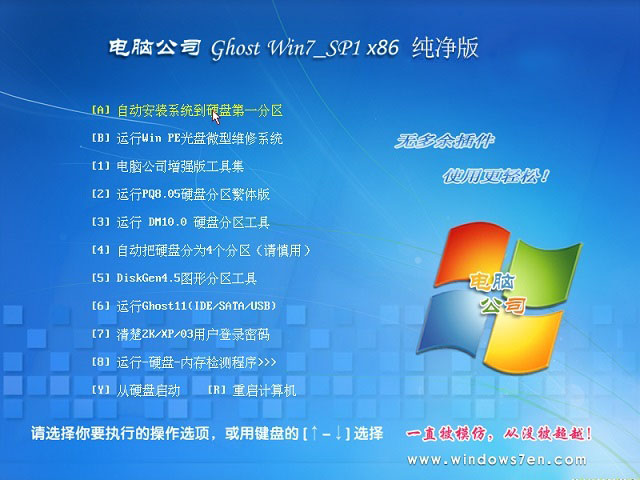 电脑公司Ghost Win7 32位纯净版系统下载 v1903
电脑公司Ghost Win7 32位纯净版系统下载 v1903 下载速度高达5倍IDM 6.21 Build14 中文精简版
下载速度高达5倍IDM 6.21 Build14 中文精简版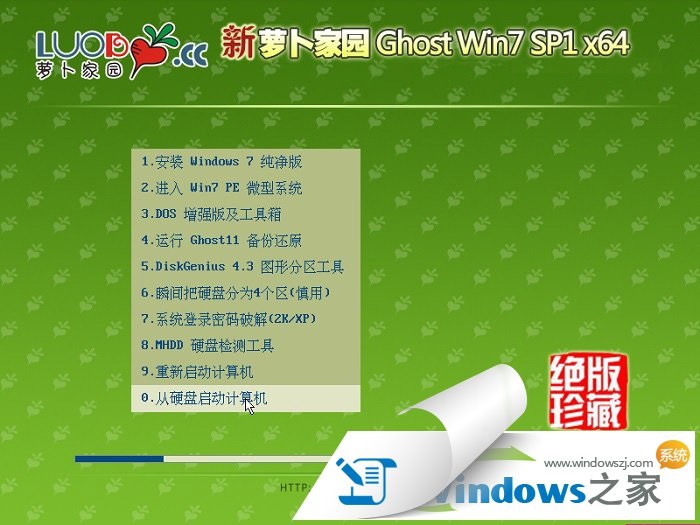 萝卜家园Ghost Win7 SP1纯净版64位下载1812
萝卜家园Ghost Win7 SP1纯净版64位下载1812 番茄花园 ghost win10 32位便携精简版 v2023.05
番茄花园 ghost win10 32位便携精简版 v2023.05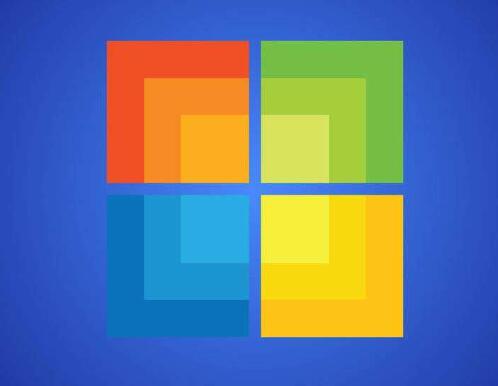 雨林木风Ghost Windows XP SP3 中文版系统下载 v23.04
雨林木风Ghost Windows XP SP3 中文版系统下载 v23.04 YY语音 v6.2.
YY语音 v6.2.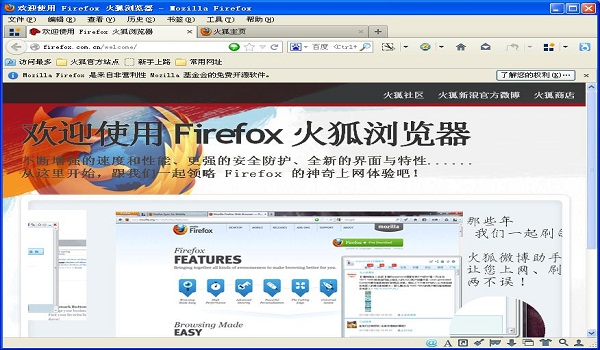 火狐浏览器v1
火狐浏览器v1 Edge绿色版(C
Edge绿色版(C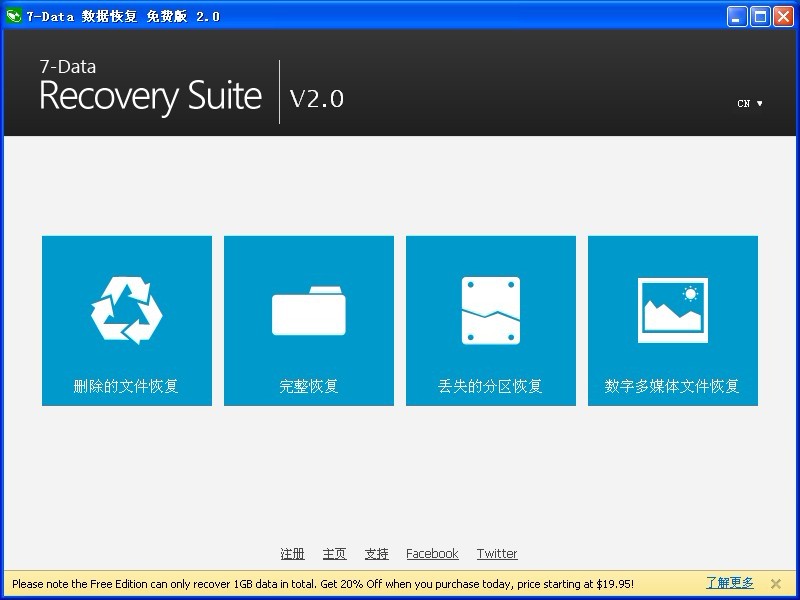 7-Data Recov
7-Data Recov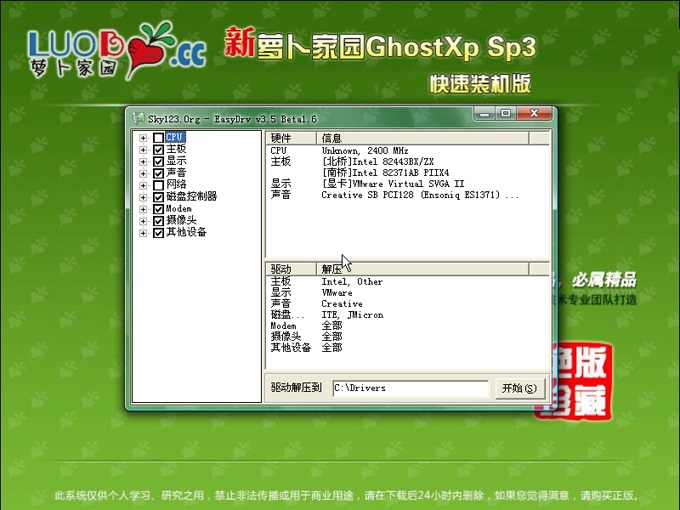 萝卜家园Ghos
萝卜家园Ghos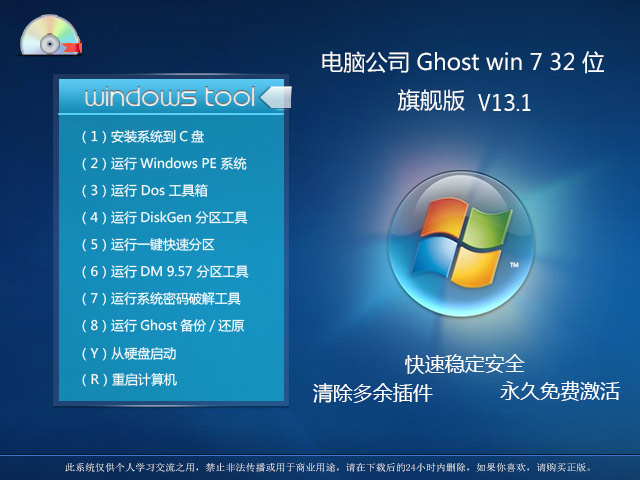 电脑公司 Gho
电脑公司 Gho 萝卜家园 Win
萝卜家园 Win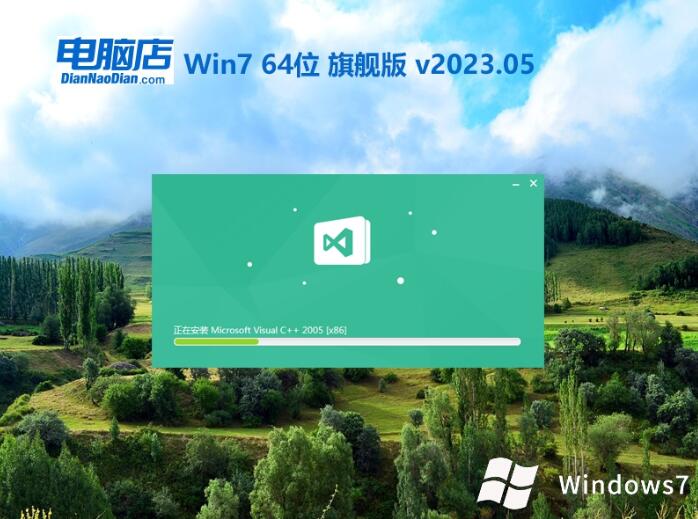 电脑店 Ghos
电脑店 Ghos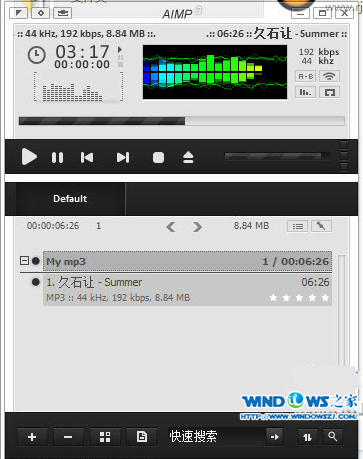 音乐播放器AI
音乐播放器AI 35Q游戏浏览
35Q游戏浏览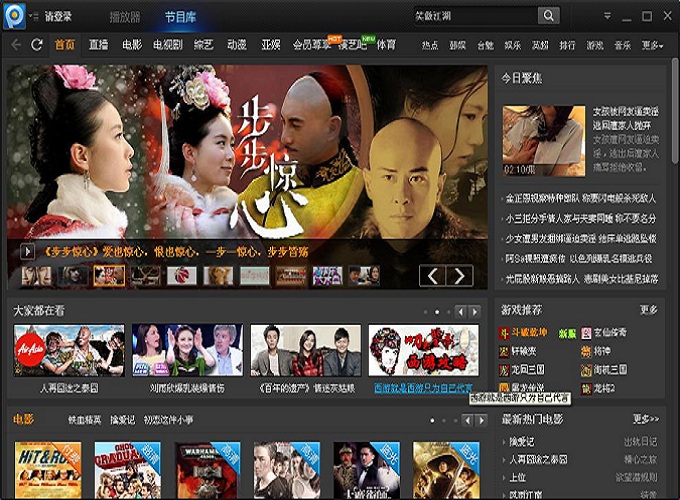 PPTV_3.3.2.0
PPTV_3.3.2.0 系统之家Ghos
系统之家Ghos 粤公网安备 44130202001061号
粤公网安备 44130202001061号